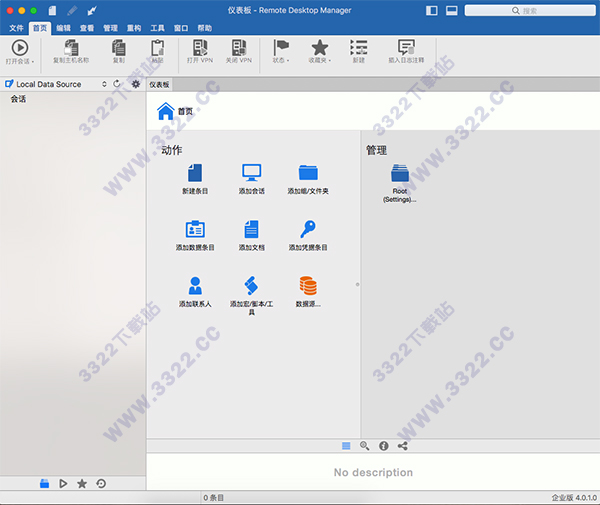
Remote Desktop Manager安装教程
1、从知识兔下载完软件安装包资源之后,将其解压出来,您会得到一个名为“Remote Desktop Manager 4.0.1.0.dmg”的可运行程序文件,知识兔双击将它打开运行它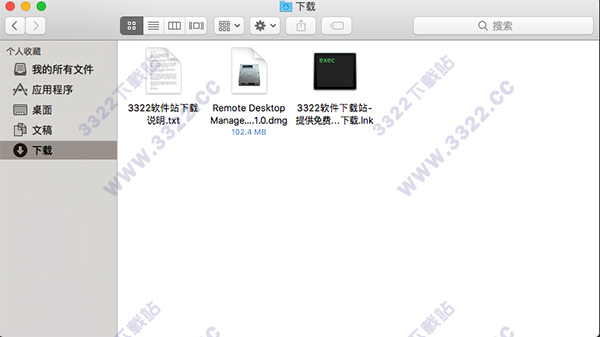
2、在弹出的窗口中,示意知识兔将“Remote Desktop Manager”程序拖入到“Applications”文件夹内,首先知识兔将其拖入进去
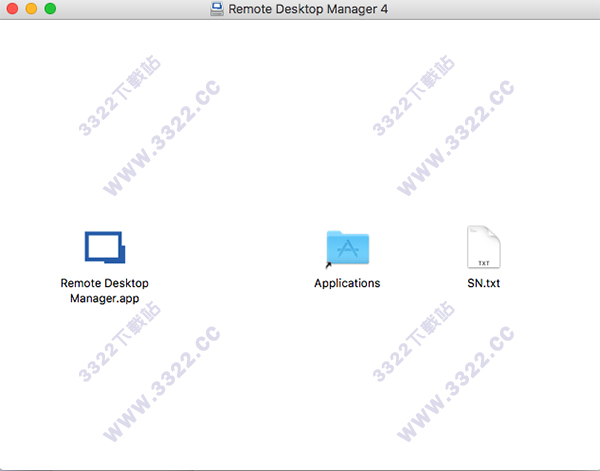
3、等待程序拖入完成之后,知识兔就可以在MacOS的文件管理器中的“应用程序”栏目看见“Remote Desktop Manager.app”了
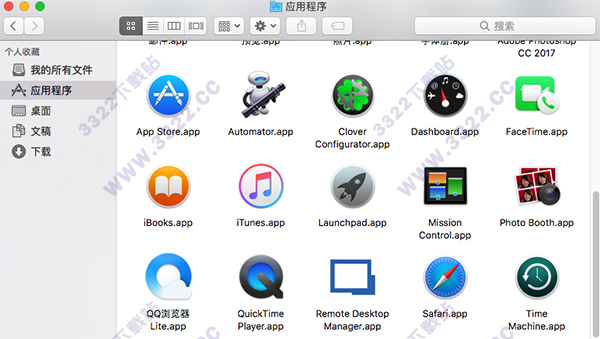
4、知识兔找到它之后,双击打开运行它,系统可能会提示您“”Remote Desktop Manager.app”是从互联网下载的应用程序。您确定要打开它吗?”知识兔选择“打开”
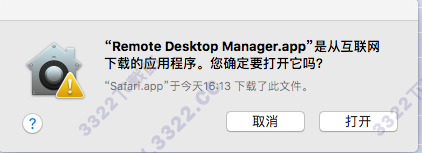
5、程序就已经按照完成了,如无意外,也已经顺利运行了
Remote Desktop Manager破解教程
1、运行Remote Desktop Manager程序之后,点击左上角的软件菜单,然后选择“注册版本”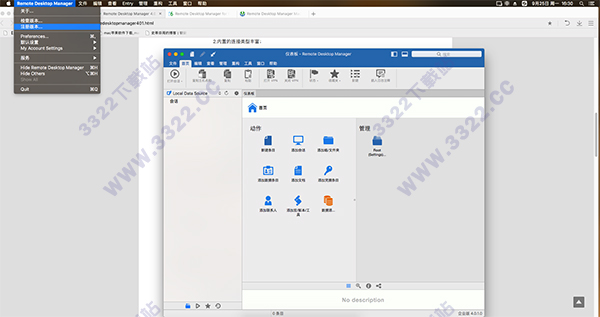
2、然后弹出注册框,选择“Enterpise Edition”,然后找到软件资源包,打开,找到里面一个名为“SN.txt”的文本文件,将里面的信息一一对应填入注册框内
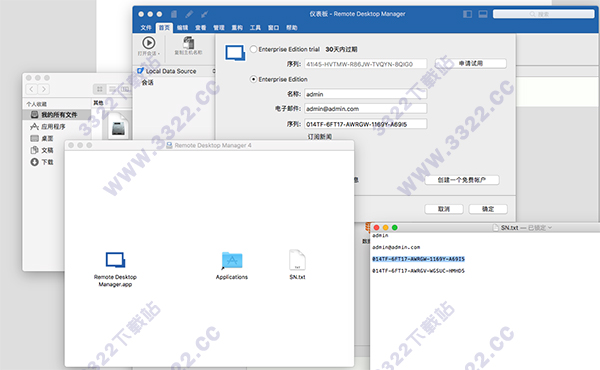
3、填写完成后,将Mac彻底断网(拔网线、断开WIFI),然后才能点击确定,先断网!先断网!先断网!
4、断网填写完成后,就破解成功了,使用时间增加了一年,该方法可以重复使用,你们懂得~!

Remote Desktop Manager使用教程
1、软件刚安装完成之后是英文,知识兔小编接下来就教大家怎么设置成中文,点击“Preference”
2、然后点击“UserInterface”,然后再次选择下一级的“UserInterface”
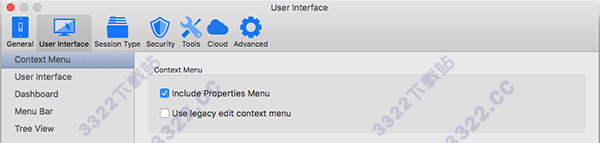
3、然后选择“Language”将语言选择为“Chinese(Simplified)Legacy”,然后将软件关闭重启,即可变成简体中文
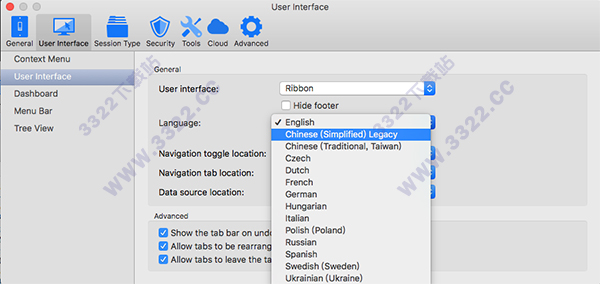
软件功能
1、在公司数据库中共享远程连接设置。2、将凭据和密码保存在数据库中。
3、用数据库日志监视用户活动。
4、更快更安全的解决方案。
软件特色
1、微软远程桌面(RDP)2、微软远程协助
3、VNC(UltraVNC,TightVNC,RealVNC和嵌入式)
4、LogMeIn
5、Team Viewer
6、FTP(Explorer,FileZilla和WinSCP)
7、X窗口
8、Putty(SSH、Telnet,原和rlogin)
9、DameWare迷你远程控制
10、Radmin Viewer
11、Citrix XenApp(ICA)
12、赛门铁克个人电脑
13、微软Hyper-V
14、微软虚拟PC
15、微软虚拟服务器
16、微软Windows虚拟PC
17、Sun VirtualBox
18、VMware,VMware工作站,VMware ESXi和VMware vSphere
19、思科客户端
20、SonicWALL全球客户端
下载体验
